Spotify: Gemeinsame Playlist erstellen mit Freunden und Familie
 Bild: Unsplash
Bild: UnsplashAuf der nächsten Firmenfeier musst du den DJ geben und in der Vorbereitung Musikwünsche sammeln? Wie gut, dass Spotify einen millionenstarken Katalog an Songs und hilfreiche Features zu bieten hat. Aber statt dich allein durch die riesige Musik-Auswahl zu kämpfen, holst du einfach ein paar Freund:innen oder Verwandte ins Boot und teilst eine gemeinsame Spotify-Playlist mit ihnen. So einfach geht das:
Spotify: Gemeinsame Playlist erstellen Schritt für Schritt
Die Funktion des gemeinsamen Verwaltens ist sowohl im bezahlpflichtigen Premium-Abo* als auch in der kostenfreien Version von Spotify möglich. Somit bleibst du vollkommen unabhängig und musst keine Verpflichtungen eingehen. Hast du schon eine Liste mit einigen Songs angelegt, gehe wie folgt vor:
- Öffne Spotify und logge dich in deinen Account ein.
- Wähle die entsprechende Playlist, zu der du Mitwirkende einladen möchtest.
- Klicke anschließend auf das Personensymbol.
- Alternativ klicke auf die drei Punkte (…) und wähle den Unterpunkt Mitwirkende einladen aus.
- In der Zwischenablage wurde bei beiden Schritten ein Link gespeichert.
- Diesen Link versendest du per E-Mail, WhatsApp oder DM an die jeweiligen Personen.
Der erzeugte Link ist sieben Tage lang gültig. Akzeptieren die Empfänger:innen die Einladung, werden die Namen der User:innen in den Details der Playlist angezeigt.
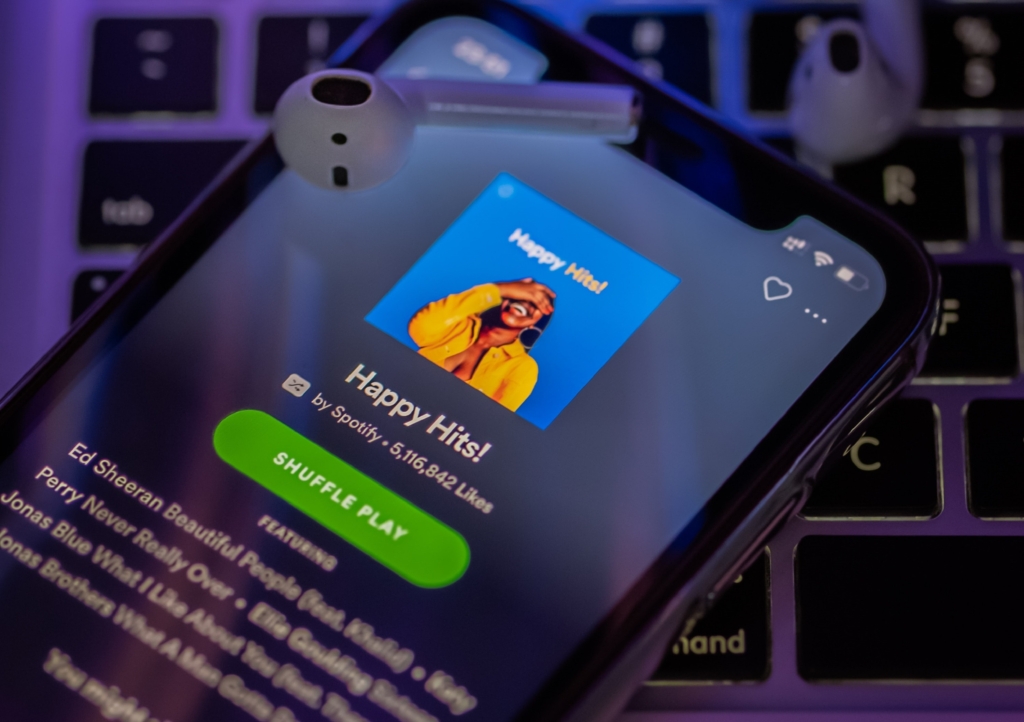
Spotify: Gemeinsame Playlist per App einrichten
Willst du die Einladung zur gemeinsamen Playlist lieber über die App verschicken, wähle folgenden Weg:
- Öffne die App.
- Suche aus deinen Playlists die gewünschte Liste heraus.
- Klicke anschließend auf das Personensymbol.
- Alternativ klicke auf die drei Punkte (…) und wähle den Unterpunkt Mitwirkende einladen aus.
- Über beide Optionen öffnet sich ein Pop-up, zu dem dir verschiedene Share-Optionen angeboten werden. Unter anderem kannst du zwischen Link, Nachrichtenversand über Instagram, WhatsApp, facebook oder SMS wählen.
- Wähle deine favorisierte Versandart und teile die Playlist.
Nun erhalten deine ausgewählten Kontakte Zugang zur Playlist und können selbstständig Songs hinzufügen.
Spotify: Gemeinsame Playlist wieder allein verwalten
Ist die Party vorbei und du willst wieder allein den vollen Zugriff über die Playlist bei Spotify haben, entfernst du einzelne Mitglieder mit wenigen Klicks.
- Unter dem Namen der Playlist findest du die autorisierten Mitverwalter:innen.
- Klicke neben dem ausgewählten Namen auf die drei Punkte (…).
- Wähle Mitwirkende entfernen aus.
Einen kleinen Hinweis solltest du an die Personen aus Höflichkeit mitsenden. So viel Zeit sollte sein.
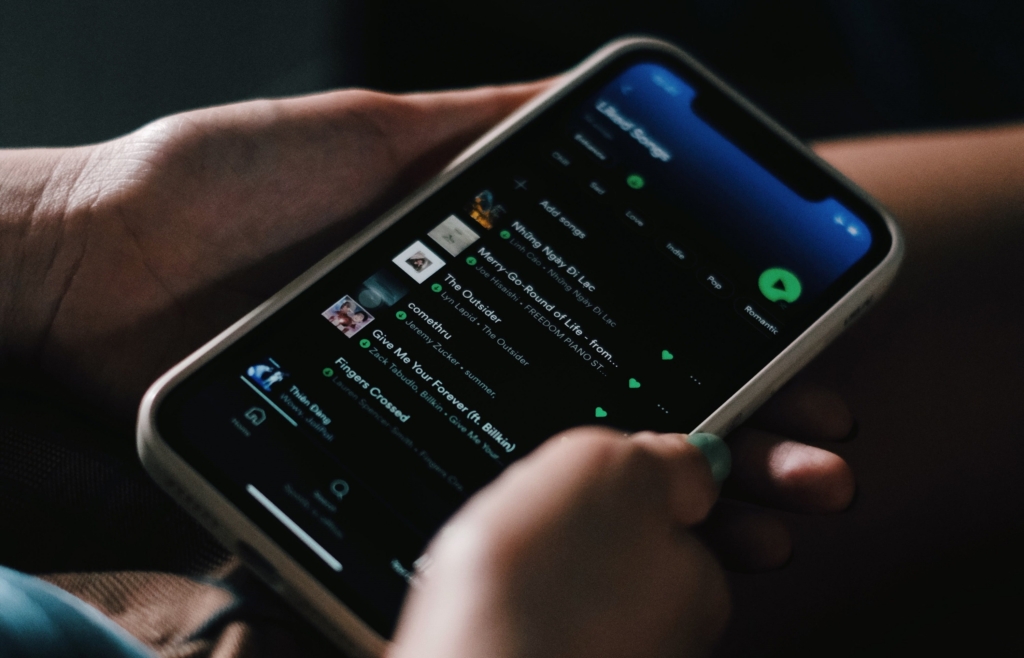
Spotify: Gemeinsame Playlist erstellen mit automatischer Hilfe
Zwar können viele Mitwirkende einen guten Mix verschiedener Musikgeschmäcker kreieren, doch braucht es manchmal automatisierte Hilfe für den Feinschliff. Dafür bietet Spotify ein nützliches Feature, welches weitere Songs passend zu deiner Titelauswahl vorschlägt.
- Wähle deine Playlist aus.
- Aktiviere den Button Ergänzen.
- Spotify fügt automatisch Songvorschläge basierend auf deinem Musikgeschmack hinzu.
- Über das Zeichen + oder – entscheidest du, ob du den jeweiligen Vorschlag annimmst.
Du bist überzeugt, da geht noch mehr im Hinblick auf Musik? Wir haben uns Alternativen zu Spotify angeschaut und die besten Musikstreaming-Dienste im großen HIFI.DE-Test unter die Lupe genommen.






